片面の原稿から両面にコピーする
|
コピーを始める前に、「お読みください(コピー設定の組合せについて)」をご覧ください。
|
片面の原稿を用紙の両面にコピーすることができます。
|
重要
|
||
両面プリントするときの注意両面プリント中は完全に排紙されるまで用紙に触れないでください。表面をプリントしたあと一度途中まで排紙され、裏面をプリントするために再度給紙されます。
両面プリントするときは必ずサブ排紙トレイを閉めてから行ってください。
一度プリントした用紙の裏面にプリントする(手動で両面にプリントする)本製品では、両面プリントできない用紙でも、一度プリントした用紙の裏面* に手差しトレイを使用して、手動で両面にプリントすることが可能です。
一度プリントした用紙の裏面にプリントするときは、端を伸ばしてカールをなおしてから、1 枚ずつ手差しトレイにセットしてください。
|
1
両面コピーする用紙サイズに合わせて、用紙サイズ切り替えレバーを正しくセットします。
 |
正しくセットされていないと、用紙が正しく送られなかったり、紙づまりの原因になることがあります。
|
|
1.
|
後ろ下カバーを開けます。
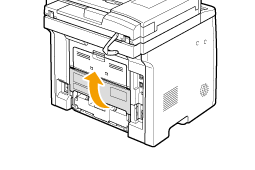 |
||||
|
2.
|
青色の用紙サイズ切り替えレバー(A)を正しくセットします。
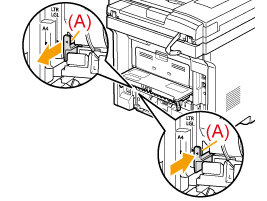 |
||||
|
3.
|
後ろ下カバーを閉めます。
|
2
原稿をセットします。
「原稿をセットする」
3
[ ]を押します。
]を押します。
 ]を押します。
]を押します。4
[ ](両面)を押します。
](両面)を押します。
 ](両面)を押します。
](両面)を押します。コピー基本画面で<両面>を選択しても、設定画面を表示できます。
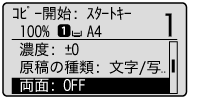
5
[ ][
][ ]で<片面→両面>を選択して、[OK]を押します。
]で<片面→両面>を選択して、[OK]を押します。
 ][
][ ]で<片面→両面>を選択して、[OK]を押します。
]で<片面→両面>を選択して、[OK]を押します。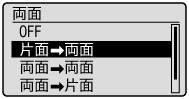
コピーの開き方を設定したい場合
|
(1)
|
[
 ][ ][ ]で<開き方設定>を選択して、[OK]を押します。 ]で<開き方設定>を選択して、[OK]を押します。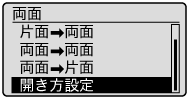 |
|
(2)
|
[
 ][ ][ ]で<片面→両面>を選択して、[OK]を押します。 ]で<片面→両面>を選択して、[OK]を押します。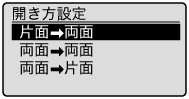 |
|
(3)
|
[
 ][ ][ ]で原稿の向きを選択して、[OK]を押します。 ]で原稿の向きを選択して、[OK]を押します。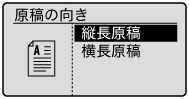 |
|
(4)
|
[
 ][ ][ ]で仕上がりの開き方を選択して、[OK]を押します。 ]で仕上がりの開き方を選択して、[OK]を押します。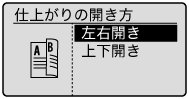 |
6
[ ](スタート)を押します。
](スタート)を押します。
 ](スタート)を押します。
](スタート)を押します。原稿台ガラスに原稿をセットした場合
|
(1)
|
次の原稿をセットして[
 ](スタート)を押します。 ](スタート)を押します。
|
||
|
(2)
|
[
 ][ ][ ]で<コピー開始>を選択して、[OK]を押します。 ]で<コピー開始>を選択して、[OK]を押します。 |